欢迎使用Small PDF转换成WORD转换器,这里为您提供SmallPDF转换器最新资讯以及SmallPDF转换器 相关基础教程、使用技巧、软件相关知识、软件激活、升级及常见问题等帮助。
发布时间:2024-11-06 09:35:52
Word转换PDF问题如何解决?在日常生活与工作中,我们常常需要将Word文档转换成PDF格式,这通常是为了确保文件的安全性和良好的兼容性等方面进行考虑。因此,为了帮助大家有效地解决问题,下面就来推荐六个建议手动尝试的转换方法,一起来看下吧。
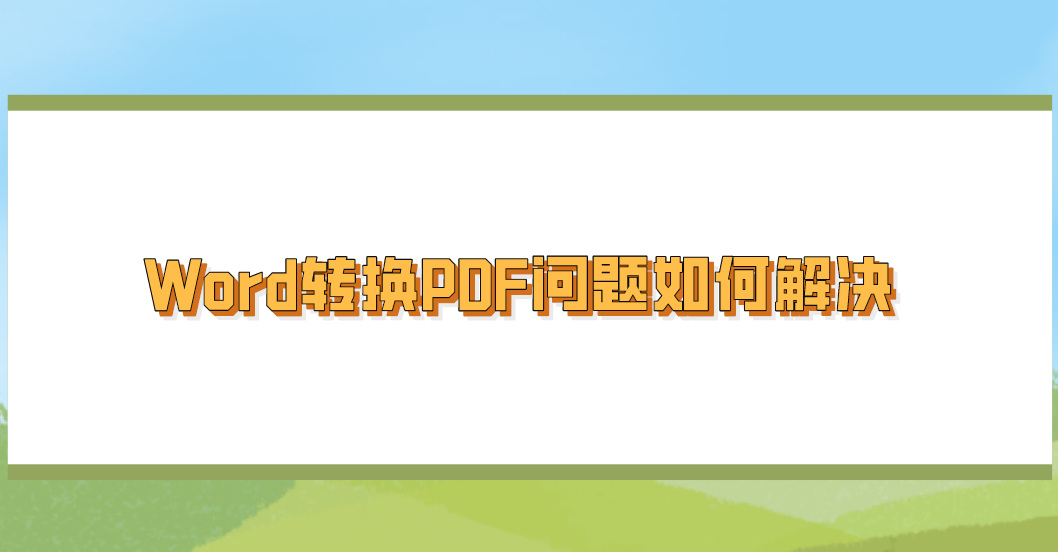
一、使用另存操作
针对Word转PDF的问题,其实当前Microsoft Word软件也是内置了具体的功能。只需点击“文件”菜单,选择“另存为”,在保存类型中选择PDF格式。这一过程简单易行,非常适合广大用户。不过要留意,不同版本的Word界面可能有所不同,但功能区域基本一致。而且,采用这种方法转换的PDF文件,格式基本能完好保留Word文档中的设置,诸如字体和段落布局等。然而,若Word文档包含某些不兼容的元素,比如缺少特殊字体的安装,那么在PDF文件中展示时可能会出现一些问题。
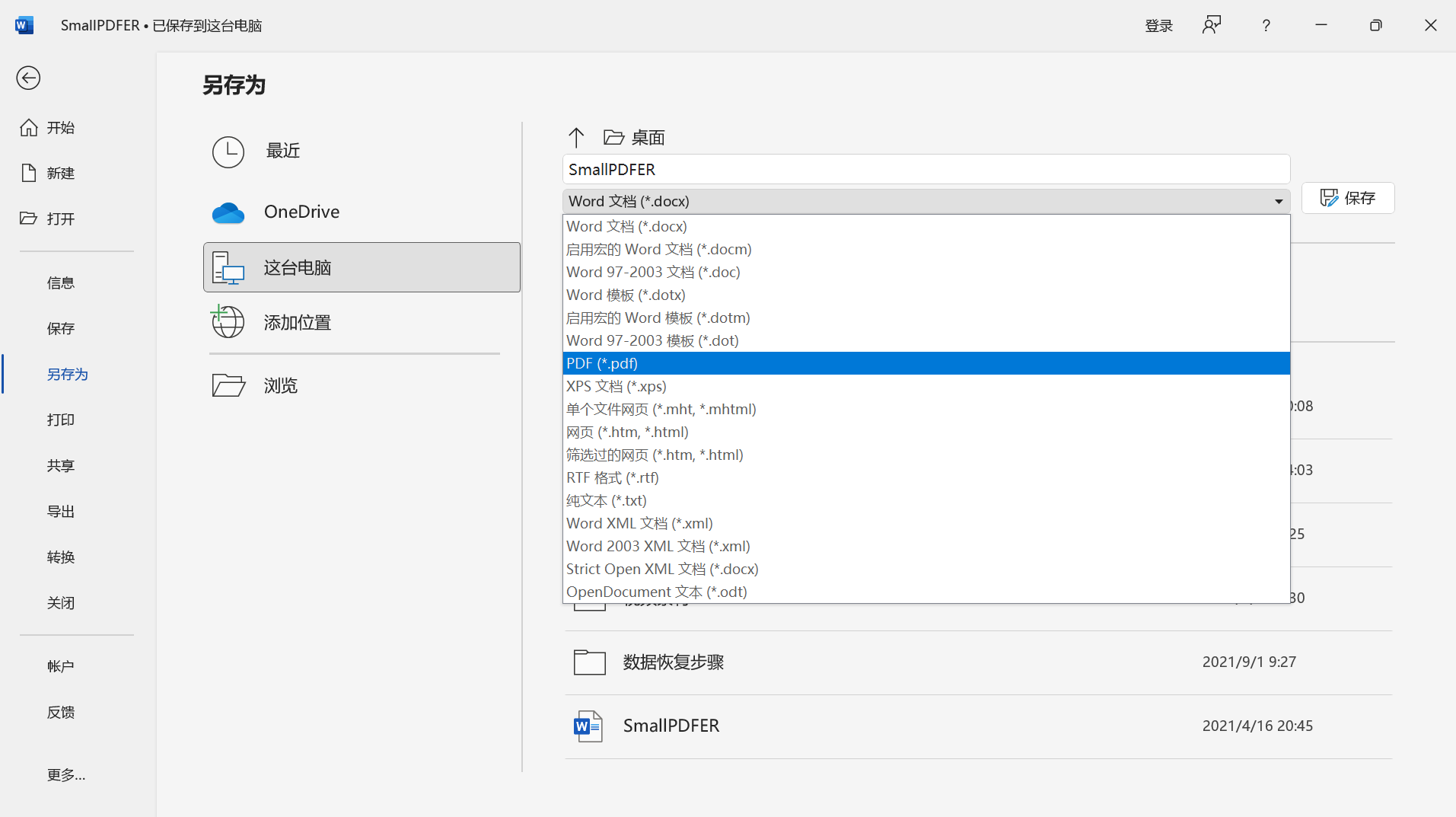
二、使用虚拟功能
其次,多数电脑系统都内置了虚拟打印机,用它来将Word文档转换成PDF格式,是一种相当便捷的手段。在打印操作中,我们只需挑选虚拟打印机作为PDF打印机。这个过程与普通打印流程相仿。对于熟悉打印流程的办公人员来说,这种方法操作起来非常简单。目前,使用虚拟打印机转换时,需先对纸张尺寸、打印品质等参数进行设置。若参数设置不当,生成的PDF文件质量可能受影响,比如图像可能变得模糊不清,文字大小也可能出现误差。
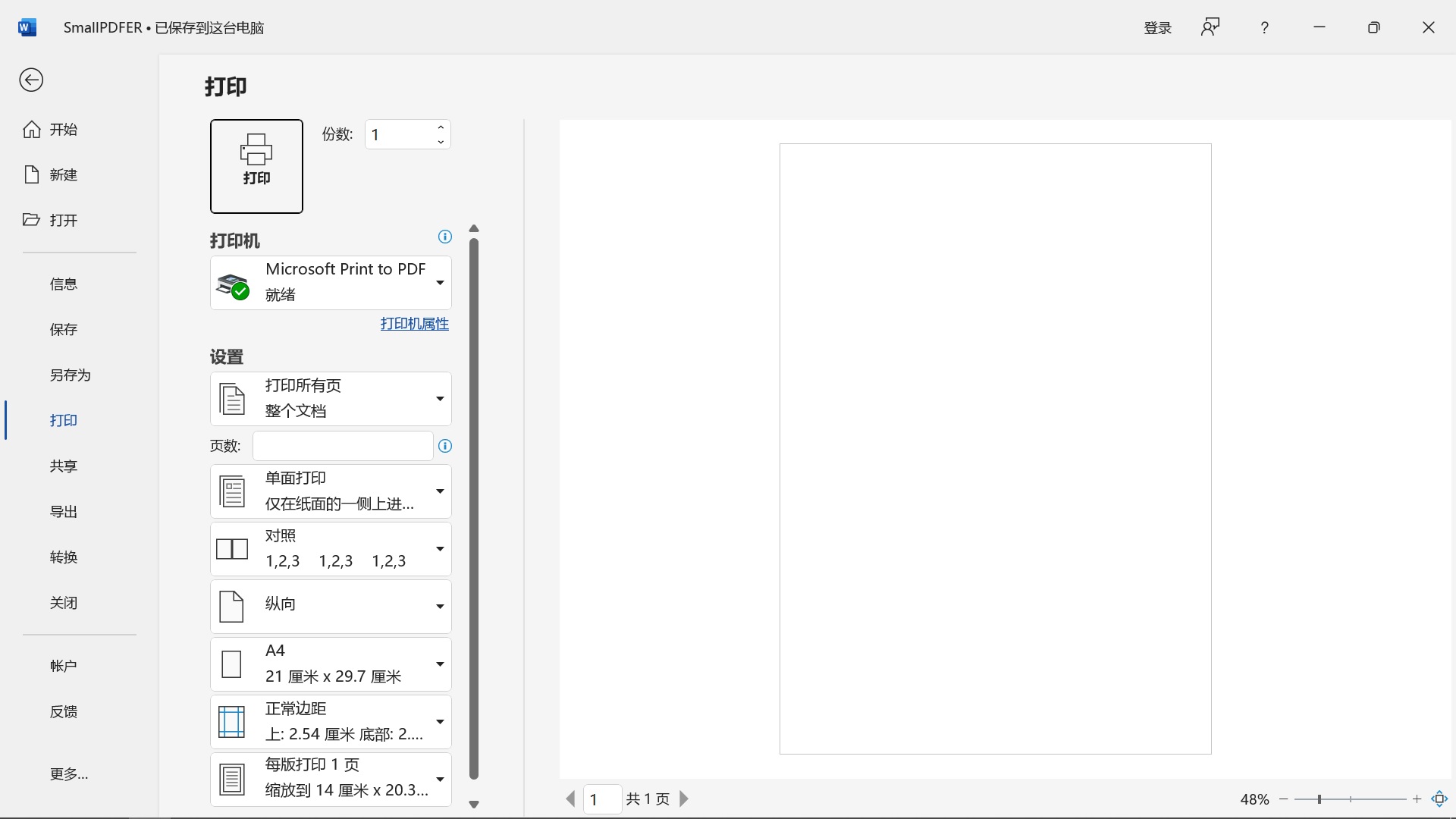
三、使用专业软件
Word文档在转换过程中,经常会出现乱码空白页等问题,这不仅影响了文档的美观性,还可能给读者带来阅读上的困扰。如果说您对于格式转换有一些特殊的要求,或者说对于转换的质量要求比较高,那么这个时候使用专业的软件就成为了很好的选项。所以,为了帮助您节省时间,建议您直接试试看“SmallPDFer”这款。
具体转换操作:
步骤1、如果想使用这个方法将Word转化成PDF的话,就请先将“SmallPDFer”软件下载到自己的设备上,下载完成后将软件打开,然后在软件主界面选择“文件转PDF”功能。选择功能后我们会来到另一个界面,在这个界面点击左侧的“Word转PDF”功能,然后点击软件上方的“添加文件”按钮来选择并导入想转换的Word文档。
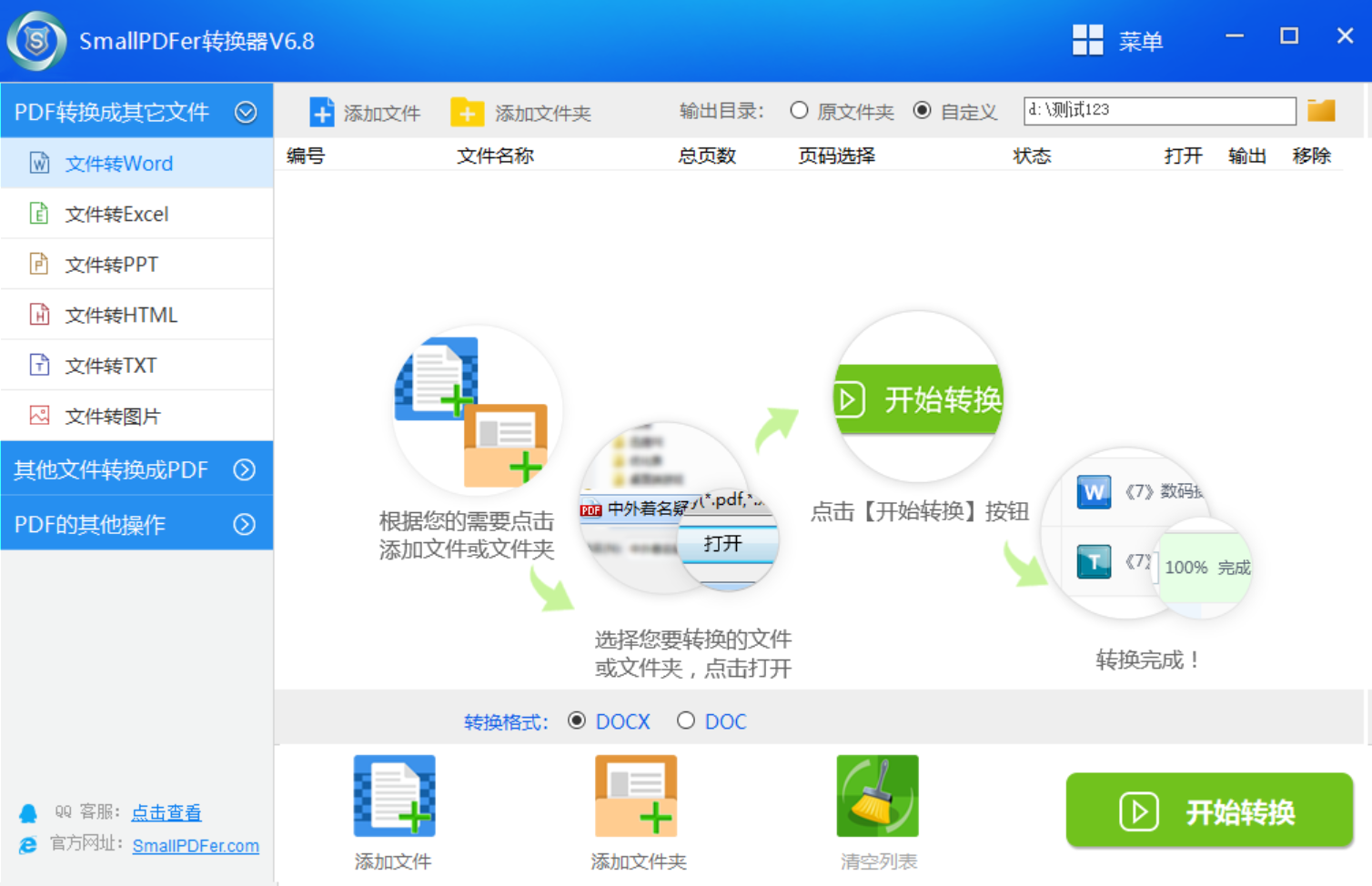
步骤2、紧接着,将Word文档导入成功后,点击右上角的“开始转换”按钮,这样就可以启动软件的转换程序。之后等待软件完成,转换进度会在文件右侧显示,当进度条走完后就代表转换完成了,这时我们将软件的输出目录打开,在目录中就可以找到转换好的PDF文件。
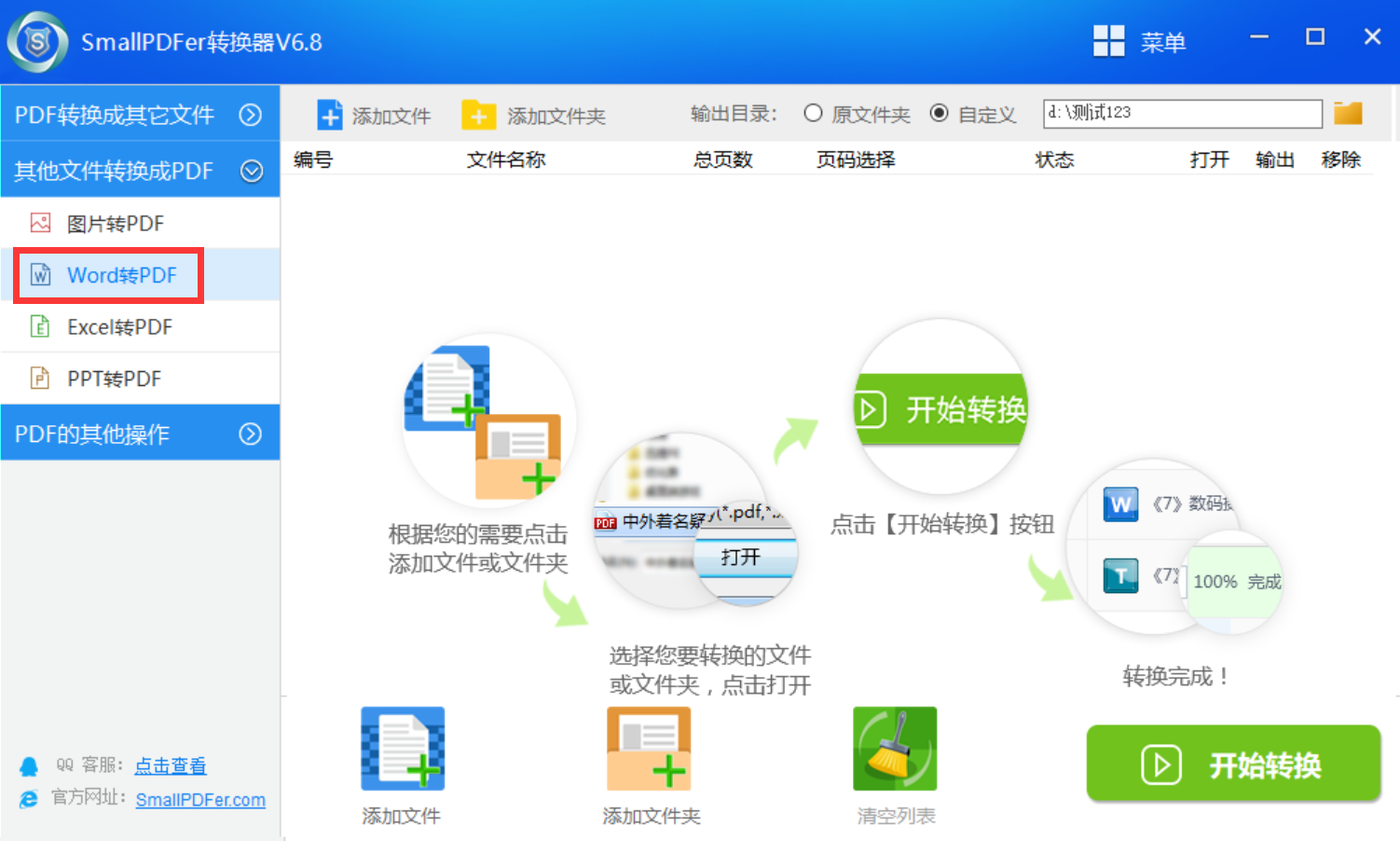
四、使用在线网页
此外,网上有多种在线Word转PDF的工具,比如Smallpdf等平台。只需将Word文档上传到这些平台,就能直接获取PDF格式的文件。当前,这种方法无需在电脑上安装任何额外软件,操作简便,非常适合偶尔需要转换文档且对文档安全要求不高的用户。不过,使用在线工具可能带来隐私隐患,因为文件需要上传至平台的服务器。另外,网络状况不佳时,上传和下载的速度可能会变得很慢。而且,有些在线工具对文件的大小还有着一定的限制。
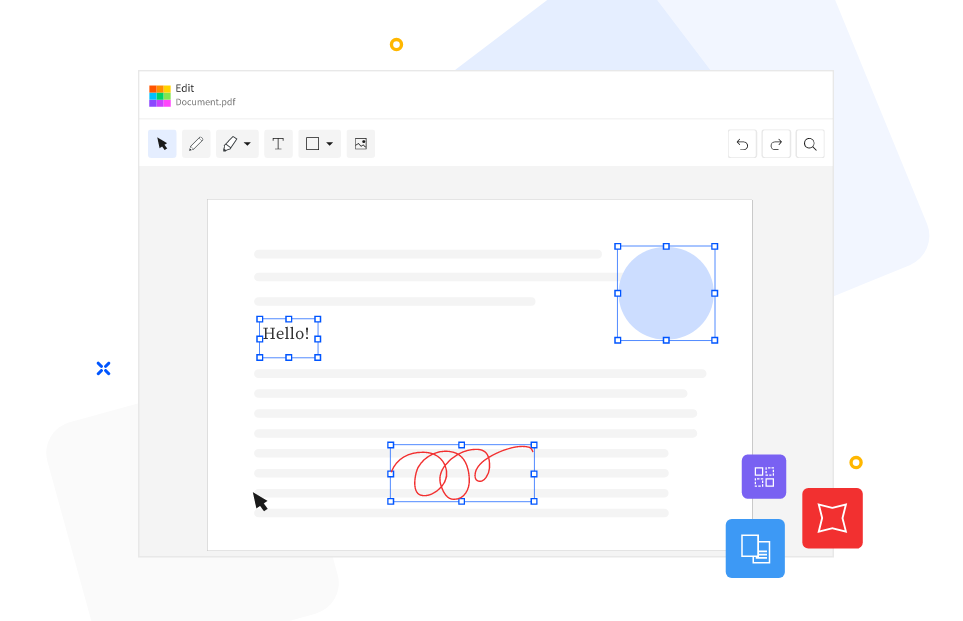
五、使用办公程序
当然了,像WPS这样平常使用到的资源,它是一款广受欢迎的办公软件。在WPS里打开Word文件后,你可以轻松通过保存或导出功能将其转换成PDF格式。此外,WPS功能多样,若文档需要编辑或修改后再转换,它的一站式操作非常便捷。另外,其中部分高级功能需通过付费会员才能使用。非会员用户可能会面临一些限制,比如文件转换的次数有限制等。所以,建议您留作一个备用的方式。
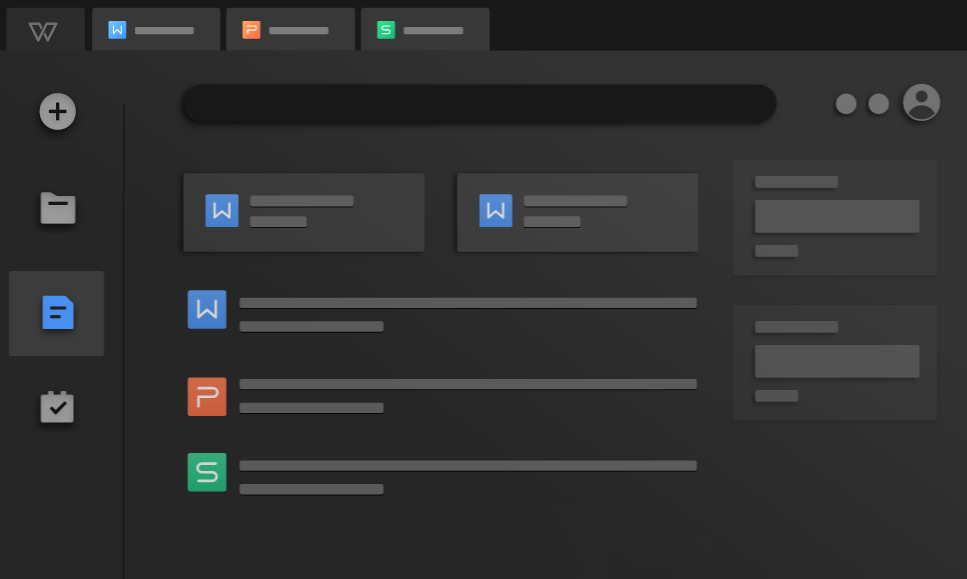
六、使用自动插件
除了上面分享的五个方法以外,想要解决Word转换成PDF的问题,在办公自动化插件中,有些能够实现Word转PDF的功能。安装这类插件到Word后,编辑文档时即可快速完成转换,特别适合大批量文件转换,效率较高。此外,这些插件的功能通常很全面,例如,可以同时为多个文档设定转换参数。然而,插件可能遇到兼容难题,比如与Word的某些版本或电脑系统不兼容。而且,某些质量不佳的插件可能携带恶意软件,对电脑安全构成威胁。

对于解决Word转换成PDF问题的方法,小编就为大家分享到这里了,希望您在看完之后所遇到的问题都能够被完美地解决。最后总结一下:像使用另存操作、虚拟功能、专业软件、在线网页、办公程序以及自动插件等,都是很不错的选项。如果说您还在被类似的问题困扰着,不妨选择其中一到两个适合自己的方法手动操作试试。温馨提示:如果您在使用SmallPDFer这款软件的时候遇到问题,请及时与我们联系,祝您Word转换成PDF操作成功。